3 способа создать потрясающие рамки в Google Документах

Узнайте, как добавить границы в Документы Google, включая создание рамок с помощью таблиц или изображений. Эффективные решения внутри!

У Microsoft Teams более 250 миллионов активных пользователей в месяц . Microsoft продолжает интегрировать функцию чата на основе Teams прямо в будущую ОС Windows 11 после успеха приложения. В то время как многие пользователи ждут его прибытия, некоторые сталкиваются с тем, что Microsoft Teams показывает пустой белый экран при запуске. Если вы относитесь к числу пострадавших, прочитайте, чтобы узнать, как исправить проблему с пустым белым экраном Microsoft Teams.

Хотя Microsoft работает над следующим обновлением приложения Teams с серьезными изменениями, до официального релиза еще далеко. Кроме того, если Microsoft Teams продолжает отображать пустой белый экран при каждом запуске, вам следует попробовать эти решения.
1. Перезагрузите компьютер
Сначала сохраните свою работу, а затем перезагрузите компьютер. Это не займет больше минуты, а перезагрузка поможет исправить такие проблемы, как Microsoft Teams, показывающий пустой белый экран.
2. Выйдите из Microsoft Teams
Этот трюк творил чудеса для многих участников форума Microsoft . Microsoft Teams автоматически открывается при запуске Windows 10 . Вместо того, чтобы сначала открывать приложение, вы можете щелкнуть Microsoft Teams в области панели задач и щелкнуть правой кнопкой мыши значок Teams.

Выберите «Выход», и система закроет Microsoft Teams. Попробуйте снова открыть приложение Teams, и вас не встретит пустой белый экран.
3. Устранение неполадок в командах
Microsoft Teams можно загрузить через Microsoft Store. Чтобы решить проблемы с приложением Microsoft Store , компания добавила инструмент устранения неполадок в приложение «Параметры Windows». Вот как это использовать.
Шаг 1: Откройте приложение «Настройки» на своем компьютере (клавиши Windows + I).
Шаг 2. Воспользуйтесь строкой поиска и найдите «устранение неполадок с приложениями». Windows предложит вариант «Найти и устранить проблемы с приложениями Магазина Windows».

Шаг 3: Нажмите на него и запустите средство устранения неполадок, следуя инструкциям на экране.
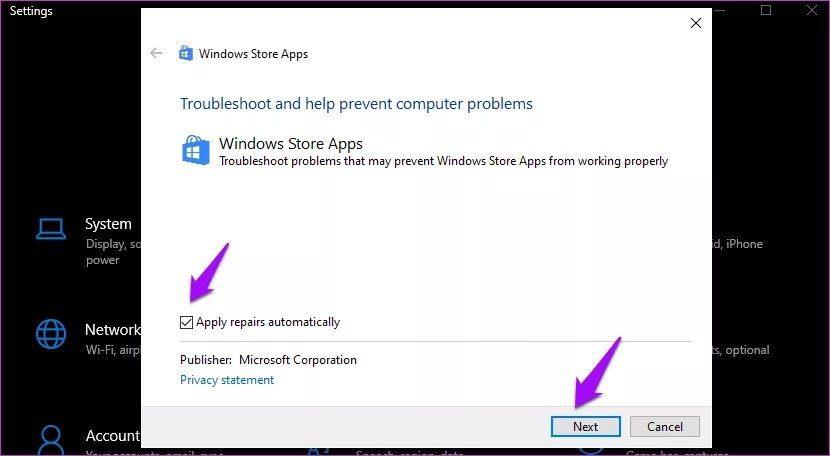
4. Полностью закройте Microsoft Teams
В приведенном выше трюке некоторые пользователи не увидят значок Microsoft Teams на панели задач. В таких случаях вам необходимо использовать приложение диспетчера задач, чтобы закрыть приложение Teams и связанные с ним действия.
Шаг 1: Нажмите клавишу Windows и найдите диспетчер задач.
Шаг 2: Нажмите Enter и откройте инструмент.
Шаг 3: Выберите Microsoft Teams и нажмите « Завершить задачу» внизу.

Попробуйте снова открыть Teams, и вы не увидите пустой белый экран.
5. Восстановите команды Microsoft
Если Microsoft Teams работает неправильно, вы можете попытаться исправить это. Это не повлияет на данные приложения.
Шаг 1. Откройте приложение «Настройки» в Windows 10.
Шаг 2. Перейдите в раздел «Приложения» > «Приложения и функции» и укажите Microsoft Teams в списке приложений.

Шаг 3: Нажмите на него и перейдите в «Дополнительные параметры».
Шаг 4. В меню «Сброс» выберите «Восстановить» и дайте Windows устранить проблему с пустым белым экраном в Microsoft Teams.
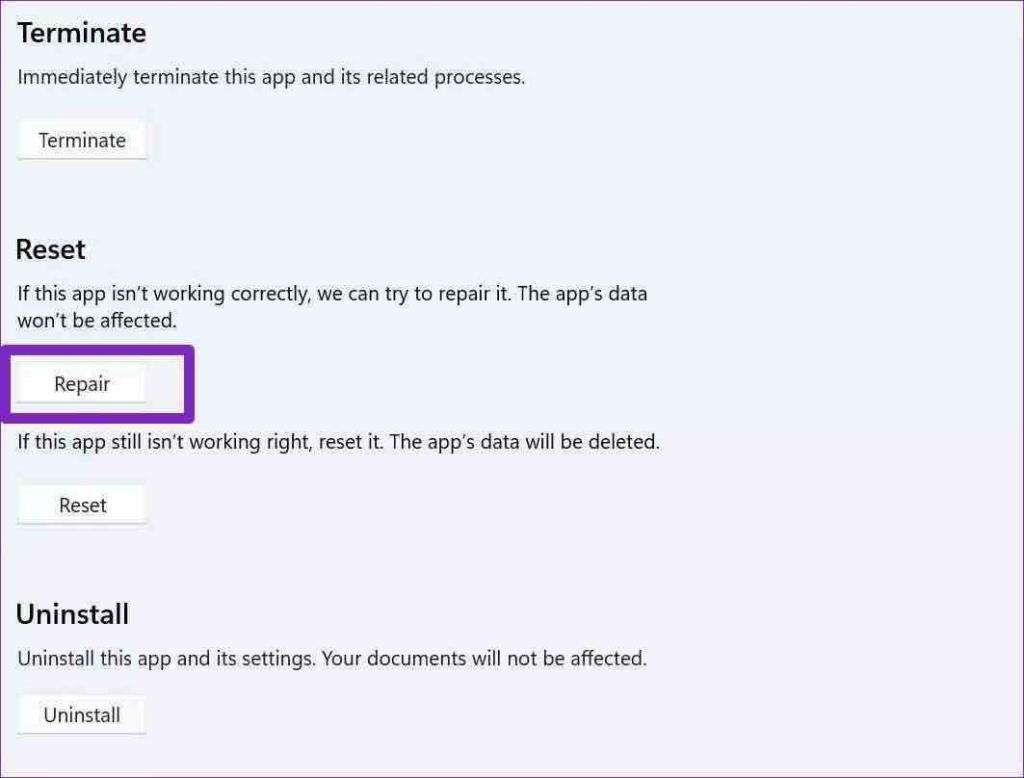
6. Очистите кеш Microsoft Teams
Microsoft Teams собирает данные кэша в фоновом режиме, чтобы ускорить выполнение общих задач в приложении. Однако большое количество старых файлов кеша может испортить работу Teams и вызвать пустой белый экран при запуске.
Шаг 1. Полностью закройте приложение Microsoft Teams на своем компьютере.
Шаг 2: Нажмите клавиши Windows + R и откройте меню «Выполнить».
Шаг 3: Введите «%appdata%MicrosoftTeams» в поле и нажмите Enter.

Шаг 4: Команда откроет проводник с папкой, содержащей файлы Teams.
Шаг 5: Выберите все папки и удалите их с ПК.
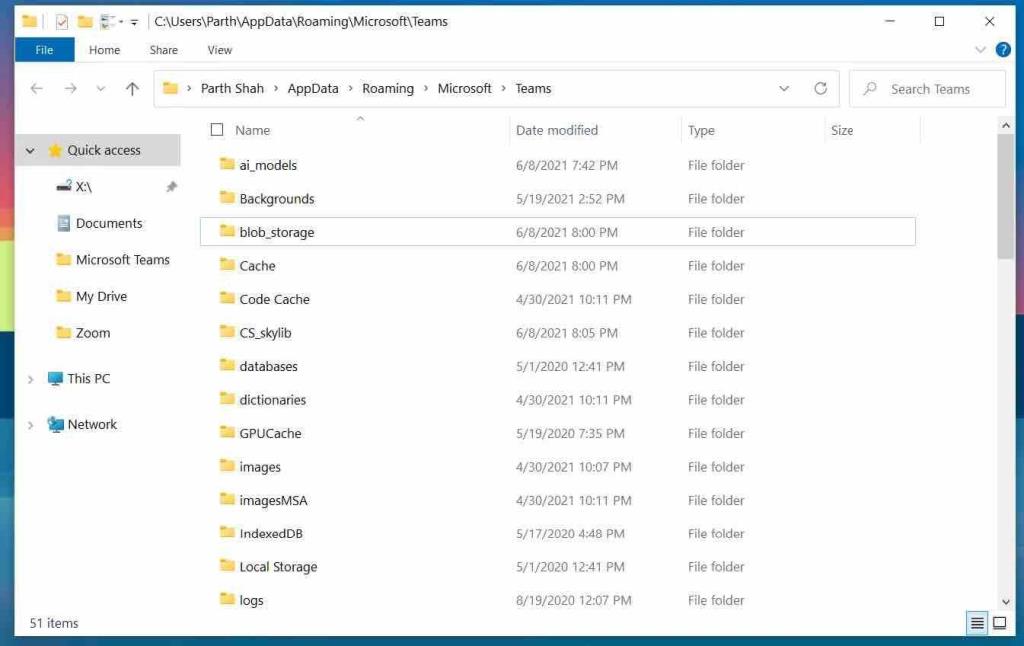
Перезагрузите компьютер и попробуйте снова открыть Teams.
7. Сброс команд Microsoft
Вы все еще видите пустой белый экран в Microsoft Teams? Попробуйте сбросить приложение и настроить его с нуля. Это приведет к удалению всех данных приложения. Вот как.
Шаг 1. Откройте «Настройки Windows 10» и выберите «Приложения» > «Приложения и функции».
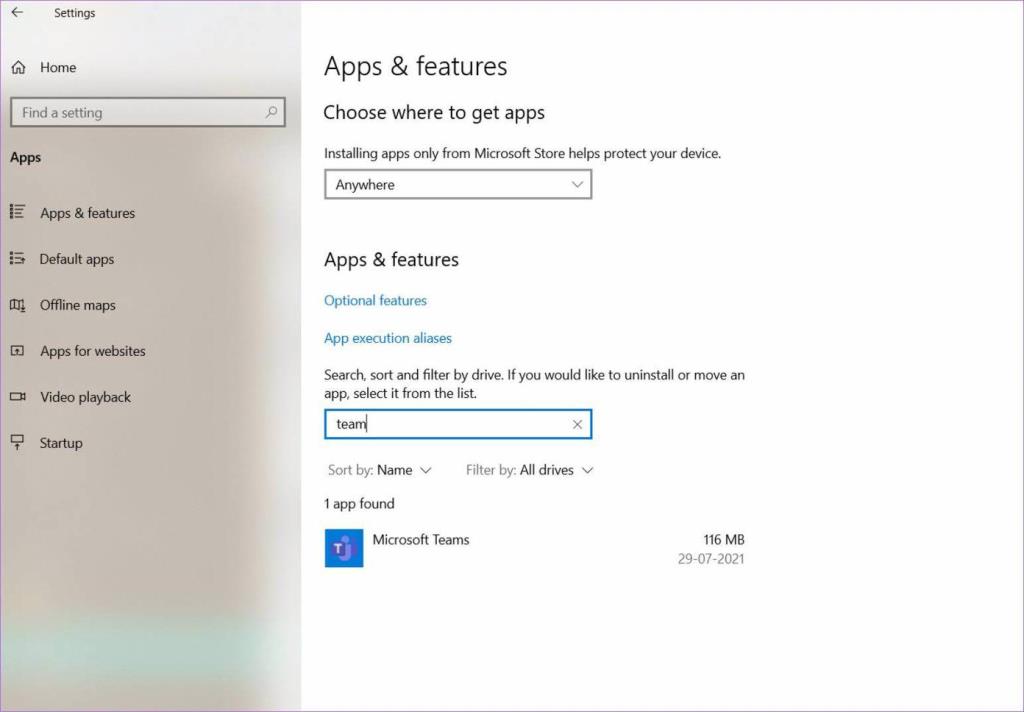
Шаг 2. Найдите Microsoft Teams и выберите «Сброс» в меню «Дополнительные параметры».

Откройте Microsoft Teams, войдите в систему, используя учетные данные, и продолжите рабочий процесс.
8. Удалите Microsoft Teams
Microsoft Teams, отображающие пустой белый экран, могут быть связаны с устаревшей сборкой приложения на вашем компьютере.

Вы можете обновить приложение из Microsoft Store. Но мы рекомендуем удалить приложение из меню Windows 10 > Приложения > Приложения и функции. Загрузите и установите новую копию из Интернета Microsoft Teams или Microsoft Store.
\>
Получите доступ к Microsoft Teams снова
Microsoft Teams оказалась жизненно важным инструментом общения для миллионов пользователей. Интеграция с Microsoft 365 и улучшенная надстройка «Доска» в Teams по-прежнему не имеют себе равных среди конкурентов. Такие проблемы, как Teams, отображающие пустой белый экран, могут вас оттолкнуть. Используйте предложенные выше методы и запустите Teams на своем компьютере.
Далее: Microsoft Teams приятно использовать с сочетаниями клавиш. Прочтите пост ниже, чтобы узнать об одиннадцати лучших сочетаниях клавиш Microsoft Teams для Windows и Mac.
Узнайте, как добавить границы в Документы Google, включая создание рамок с помощью таблиц или изображений. Эффективные решения внутри!
Это полное руководство о том, как изменить тему, цвета и многое другое в Windows 11 для создания потрясающего рабочего стола.
iPhone завис на домашних критических оповещениях? В этом подробном руководстве мы перечислили различные обходные пути, которые вы можете использовать, чтобы исправить ошибку «Домой хочет отправить критические оповещения iPhone». Узнайте полезные советы и решения.
Zoom - популярная служба удаленного сотрудничества. Узнайте, как добавить изображение профиля вместо видео, чтобы улучшить свою конфиденциальность.
Откройте для себя эффективные стратегии получения баллов Microsoft Rewards. Зарабатывайте на поисках, играх и покупках!
Изучите эффективные методы решения неприятной проблемы с бесконечным экраном загрузки Skyrim, гарантируя более плавный и бесперебойный игровой процесс.
Я внезапно не могу работать со своим сенсорным экраном, на который жалуется HID. Я понятия не имею, что поразило мой компьютер. Если это вы, вот несколько исправлений.
Прочтите это полное руководство, чтобы узнать о полезных способах записи вебинаров в реальном времени на ПК. Мы поделились лучшим программным обеспечением для записи вебинаров, а также лучшими инструментами для записи экрана и видеозахвата для Windows 10, 8, 7.
Вы случайно нажали кнопку доверия во всплывающем окне, которое появляется после подключения вашего iPhone к компьютеру? Вы хотите отказаться от доверия этому компьютеру? Затем просто прочтите эту статью, чтобы узнать, как отменить доверие к компьютерам, которые вы ранее подключали к своему iPhone.
Хотите знать, как транслировать «Аквамен», даже если он недоступен для потоковой передачи в вашей стране? Читайте дальше, и к концу статьи вы сможете насладиться Акваменом.








